CCEnhancer áttekintés: További tisztítási lehetőségek hozzáadása a CCleanerhez
A CCEnhancer(CCEnhancer) több energiát ad a CCleanerhez(CCleaner) ! Ez a hordozható ingyenes Windows -program több mint 1000 új programmal, és így több tisztítási lehetőséggel egészíti ki a CCleaner meglévő lehetőségeit .
CCEnhancer felülvizsgálata
A CCleaner(CCleaner) valószínűleg a legnépszerűbb levélszemét- és rendszerleíró adatbázis-tisztító szoftver a Windows számára . Biztonságos, gyors, de hatékony. A CCenhancer(CCEnhancer) egy lépéssel tovább megy, és számos további tisztítási lehetőséget ad hozzá.
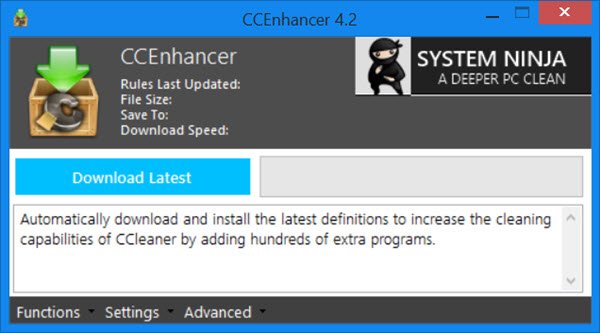
Az eszköz használatához először le kell töltenie a számítógépére. Ez egy kis hordozható eszköz. A letöltés után kattintson rá a futtatáshoz. A definíciókat tartalmazó tényleges fájlt nem tartalmazza a program, hanem a program letölti. Nyomja meg a Legfrissebb letöltése gombot,(Download Latest,) és az eszköz automatikusan letölti a definíciók legújabb verzióját.
A CCEnhancer a (CCEnhancer)CCleanerbe épített (CCleaner)WinApp2.ini rendszert használja új szabályok és definíciók hozzáadásához a programokhoz.
Ez a Beállítások(Settings) néhány további lehetőséget kínál. Ahogy beállíthatja a programot úgy, hogy a Windows minden indításakor keressen új definíciókat, a definíciók frissítése után csendesen futtassa a CCleanert , vagy vágja le a definíciós fájlt a teljesítmény javítása érdekében. (CCleaner)Azt tapasztaltam, hogy az összes definíció hozzáadása után a CCleaner inicializálása némi plusz időt vesz igénybe.
Ha a CCEnhancer nem találja a CCleaner.exe fájlt, megnyithat egy párbeszédpanelt, és kiválaszthatja az oldalt. Ha telepítette a CCleanert(CCleaner) , a CCEnhancer automatikusan megtalálja az elérési utat. De ha a CCleaner Portable verziót használja, akkor kattintson a Funkciók(Functions) elemre, majd a Hordozható hely hozzáadása(Add Portable Location) lehetőségre . Keresse(Browse) meg a CCleaner hordozható mappáját, és válassza ki.
A munka végeztével számos új program és tisztítási lehetőség jelenik meg a Cleaner > Applications alatt .
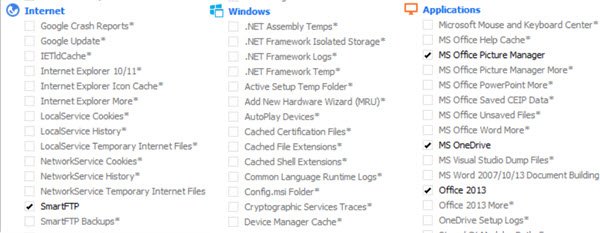
Válassza ki az opciókat, és gondosan állítsa be azokat, miután mindegyiket végignézte, mivel a CCleaner a CCenhancerrel(CCEnhancer) meglehetősen agresszív tisztító funkciót hoz.
A CCEnhancer(CCEnhancer) letölthető a kezdőlapjáról(home page)(home page) . A CCenhancer(CCEnhancer) tökéletesen működik a CCleanerrel Windows (CCleaner)Windows 10/8.1/7 .
Használ valaki CCEnhancert, hogy további tisztítási lehetőségeket adjon a CCleanerhez? Az Ön tapasztalata?(Any one uses CCEnhancer to add more cleaning options to CCleaner? Your experience?)
A CCEnhancer nem a Piriformtól, a CCleaner fejlesztőitől érkezik . A System Ninja(System Ninja) és a JavaRa fejlesztőitől érkezik .
Related posts
Az Ashampoo WinOptimizer egy ingyenes szoftver a Windows 10 optimalizálására
A CCleaner 5 áttekintése: Távolítsa el a számítógépes kéretlen fájlokat, és szabadítson fel lemezterületet
System Ninja: Ingyenes rendszeroptimalizáló szoftver Windows PC-hez
Hozzon létre saját Windows-karbantartási feladatait a dMaintenance segítségével
Puran Utilities: Freeware Optimization Suite for Windows 10
Szerkesztés, hozzáadása, visszaállítás, elemek eltávolítása a Windows új helyi menüjéből
A Reflet segítségével gyönyörű hullámhatásokat és animációkat adjon fényképeihez
Hiperhivatkozások hozzáadása, eltávolítása vagy szerkesztése a PDF-fájlokban a PDF-hivatkozásszerkesztővel
A Wipe Privacy Cleaner szoftver megtisztítja a számokat és törli a kéretlen fájlokat a számítógépről
Függőleges lapok hozzáadása vagy eltávolítása gomb az eszköztáron az Edge böngészőben
A Kezdőlap gomb hozzáadása a Chrome böngészőhöz
Adja hozzá a Feloldás opciót a letöltött fájlokhoz a Windows 10 helyi menüjében
A Hardver hozzáadása vagy eltávolítása a Windows 10 Meghajtó tulajdonságai között
Szakaszok és oszlopok hozzáadása egy SharePoint Modern oldalhoz
Felhasználónevek és jelszavak hozzáadása vagy eltávolítása a Credential Managerből
Élénk háttérkép: Adjon hozzá animált háttereket a Windows asztalhoz
Adjon hozzá Kizárási elemet a Windows Defender helyi menüjéhez
Adja hozzá vagy távolítsa el a ReadyBoost lapot a Windows 10 meghajtó tulajdonságai között
Ingyenes memóriaoptimalizálók és RAM-erősítők a Windows 10 rendszerhez
A Hozzáadás a kedvencekhez gomb szürkén jelenik meg a Fotók alkalmazásban
